Play 商店未更新到最新版本 – 如何修復
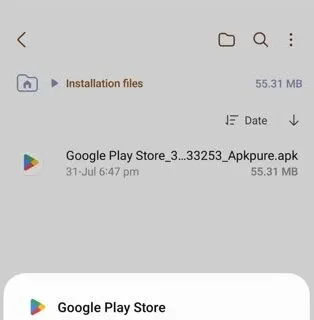
修復 – 卸載所有更新
第 1 步 –直接按住Play 商店圖標並使用“ ⓘ ”。
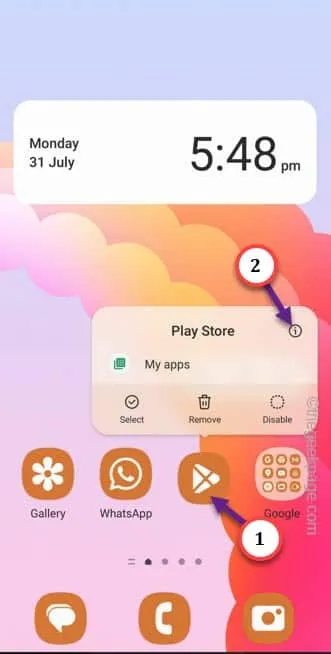
步驟 2 –進入 Play 商店頁面後,點擊⋮並觸摸“卸載更新”選項以卸載更新。
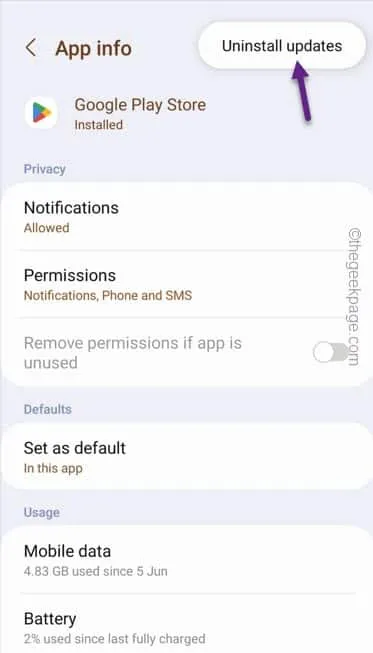
步驟 3 –當“設置”窗口顯示警告消息時,點擊“確定”。
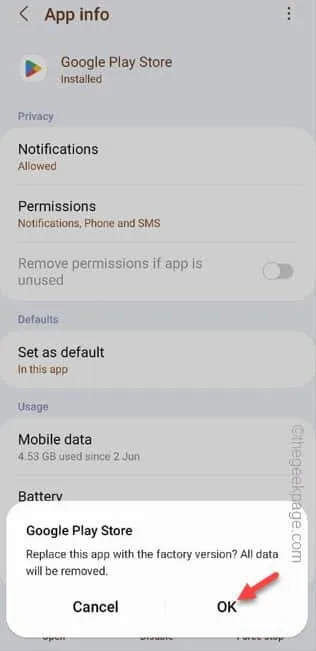
修復 2 – 從內部更新 Play 商店
第 1 步 –打開手機上的Play 商店。
步驟 2 –之後,點擊您的帳戶圖像,然後點擊“設置”以打開 Play 商店設置。
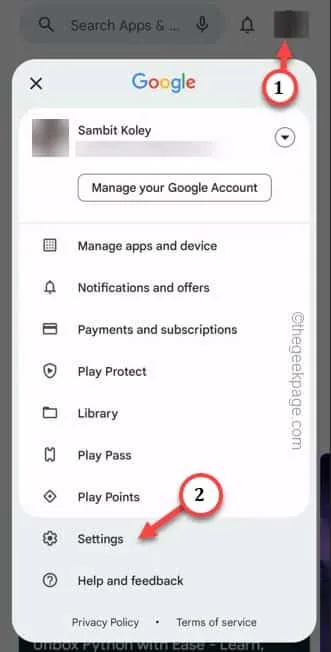
第 3 步 –繼續展開“關於”部分。
步驟 4 –您將看到“更新 Play 商店”選項來更新實用程序。點擊它即可將其打開。
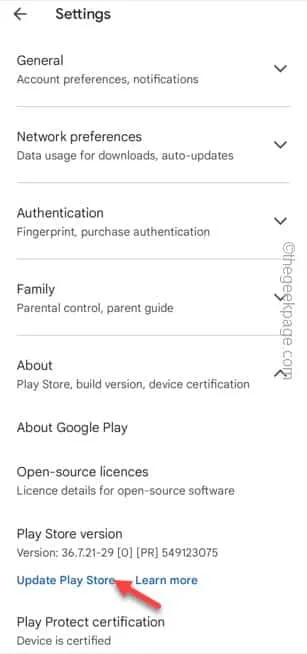
修復 3 – 清除 Play 商店數據
第 1 步 –快速向上滑動一次即可查看應用程序抽屜中的所有應用程序。
第 2 步 –查找“設置”實用程序。
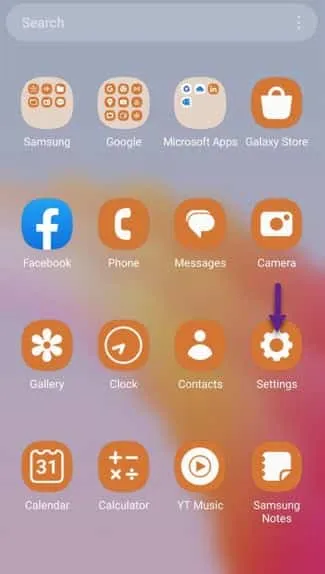
步驟 3 –繼續並打開“應用程序”以將其打開。

第 4 步 –向下滾動或使用搜索框找到“ Google Play 商店”並進行訪問。
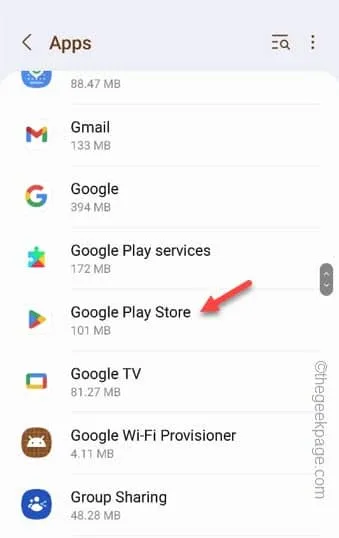
步驟 5 –打開 Google Play 商店選項卡後,打開“存儲”。
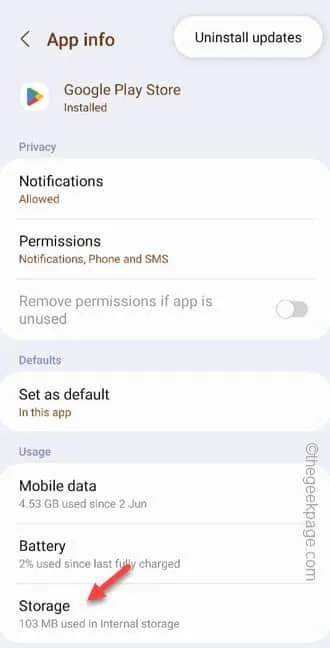
步驟 6 –只需點擊“清除數據”即可清除 Play 商店數據。
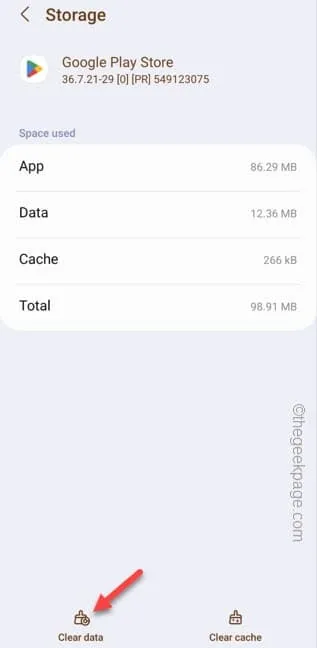
清除 Play 商店數據後,退出“設置”窗口。
打開Play 商店。正如我們之前提到的,Play 商店會自動更新。
修復 4 – 下載並旁加載 Play 商店
第 1 步 –打開手機上的瀏覽器並蒐索“ play store apk ”。
第 2 步 –您會注意到那裡有幾個鏈接。請注意您要下載應用程序的託管網站。
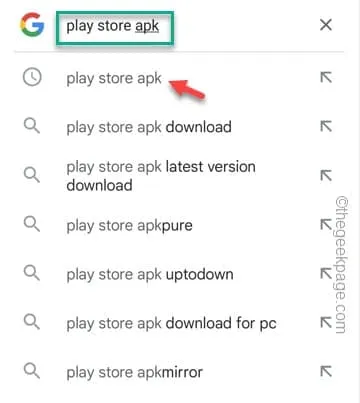
步驟 3 –但是,請下載Play 商店 apk 包文件。
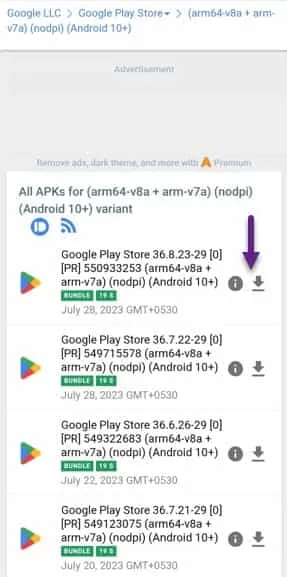
步驟 4 –打開手機上的“我的文件”,找到下載的 Play Store apk 可安裝文件。
步驟 5 – 點擊運行 apk 文件。
第 6 步 –您將看到“更新”Play 商店實用程序的提示。
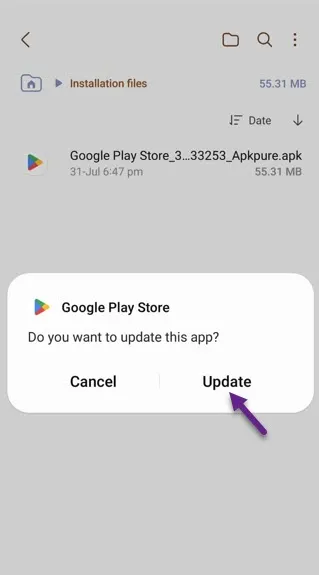



發佈留言